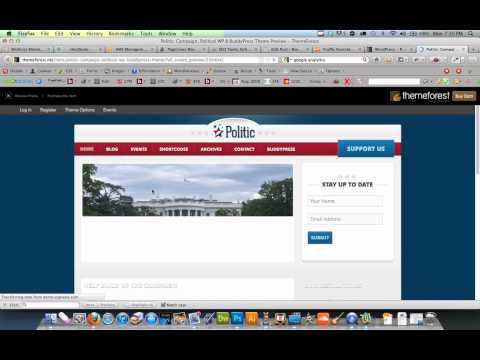Được phát hành lần đầu tiên vào năm 1991, Python là một ngôn ngữ lập trình bậc cao phổ biến được sử dụng cho lập trình mục đích chung. Nhờ một triết lý thiết kế nhấn mạnh khả năng đọc nó từ lâu đã là một yêu thích của các lập trình viên sở thích và lập trình viên nghiêm túc như nhau. Nó không chỉ là một ngôn ngữ dễ dàng (tương đối nói, nghĩa là) để nhận nhưng bạn sẽ tìm thấy hàng ngàn dự án trực tuyến yêu cầu bạn phải cài đặt Python để sử dụng chương trình.
Bạn cần phiên bản nào?
Thật không may, có một bản cập nhật đáng kể cho Python vài năm trước đây đã tạo ra một sự phân chia lớn giữa các phiên bản Python. Điều này có thể khiến mọi thứ trở nên khó hiểu với những người mới đến nhưng đừng lo lắng. Chúng tôi sẽ hướng dẫn bạn cài đặt cả hai phiên bản chính
Khi bạn truy cập trang tải xuống Python cho Windows, bạn sẽ thấy ngay bộ phận này. Ngay ở đầu, vuông và trung tâm, kho lưu trữ hỏi bạn có muốn bản phát hành mới nhất của Python 2 hoặc Python 3 (2.7.13 và 3.6.1, tương ứng, theo hướng dẫn này).

Mới hơn là tốt hơn, phải không? Có lẽ vậy, có thể không. Phiên bản bạn muốn phụ thuộc vào mục tiêu cuối cùng của bạn. Ví dụ: giả sử bạn đọc bài viết của chúng tôi về việc mở rộng thế giới Minecraft của bạn với MCDungeon và vui mừng thêm những thứ thú vị vào thế giới của bạn. Dự án đó được mã hóa bằng Python và yêu cầu Python 2.7 - bạn không thể chạy dự án MCDungeon bằng Python 3.6. Trên thực tế, nếu bạn đang khám phá các dự án sở thích như MCDungeon, bạn sẽ thấy rằng gần như tất cả chúng đều sử dụng 2,7. Nếu mục tiêu của bạn là để có được một số dự án kết thúc bằng một phần mở rộng ".py" và chạy, thì có rất,rất cơ hội tốt bạn sẽ cần 2,7 cho nó.
Mặt khác, nếu bạn đang tìm kiếm để thực sự tìm hiểu Python, chúng tôi khuyên bạn nên cài đặt cả hai phiên bản cạnh nhau (bạn có thể làm với rủi ro bằng không và chỉ một chút rắc rối thiết lập). Điều này cho phép bạn làm việc với phiên bản mới nhất của ngôn ngữ, nhưng cũng chạy các tập lệnh Python cũ hơn (và kiểm tra khả năng tương thích ngược cho các dự án mới hơn). Tuy nhiên, việc so sánh hai phiên bản là một bài viết, do đó, chúng tôi sẽ trì hoãn wiki dự án Python, nơi bạn có thể đọc tổng quan bằng văn bản về các khác biệt.
Bạn có thể tải xuống chỉ Python 2 hoặc Python 3 nếu bạn chắc chắn bạn chỉ cần một phiên bản cụ thể. Chúng tôi sẽ đi xa và sẽ cài đặt cả hai, vì vậy chúng tôi khuyên bạn nên tải xuống cả hai phiên bản và thực hiện tương tự. Trong mục nhập chính cho cả hai phiên bản, bạn sẽ thấy trình cài đặt “x86-64”, như bên dưới.

Cách cài đặt Python 2
Cài đặt Python 2 là một snap, và không giống như trong những năm qua, trình cài đặt thậm chí sẽ thiết lập biến đường dẫn cho bạn (một cái gì đó chúng ta sẽ đi vào một chút sau này). Tải xuống và chạy trình cài đặt, chọn “Cài đặt cho tất cả người dùng” và sau đó nhấp vào “Tiếp theo”.



python -V
Cách cài đặt Python 3
Nếu bạn muốn tìm hiểu phiên bản Python mới nhất, bạn sẽ cần phải cài đặt Python 3. Bạn có thể cài đặt nó cùng với Python 2.7 không có vấn đề gì, vì vậy hãy tiếp tục và tải xuống và chạy trình cài đặt ngay bây giờ.
Trên màn hình đầu tiên, kích hoạt tùy chọn “Add Python 3.6 to PATH” và sau đó nhấp vào “Install Now”.

Chúng tôi khuyên bạn nên tiếp tục và chọn tùy chọn này. Nếu bạn biết bạn không muốn tắt giới hạn độ dài đường dẫn, bạn có thể chỉ cần nhấp vào “Đóng” để hoàn tất quá trình cài đặt. Và, nếu bạn muốn đọc thêm về vấn đề này trước khi cam kết thay đổi, hãy đọc tại đây.

python -v
mà chúng tôi đã sử dụng ở trên để kiểm tra xem nó đã được cài đặt đúng chưa và biến đường dẫn đã được đặt. Tuy nhiên, nếu bạn đang cài đặt cả hai phiên bản, bạn cần thực hiện chỉnh sửa nhanh trong phần sau.
Điều chỉnh các biến hệ thống để bạn có thể truy cập cả hai phiên bản Python từ dòng lệnh
Phần này của hướng dẫn là hoàn toàn tùy chọn, nhưng sẽ cho phép bạn truy cập nhanh cả hai phiên bản Python từ dòng lệnh. Sau khi cài đặt cả hai phiên bản của Python, bạn có thể đã nhận thấy một chút khó khăn. Mặc dù chúng tôi đã kích hoạt đường dẫn hệ thống cho cả hai bản cài đặt Python, gõ "python" tại dấu nhắc lệnh chỉ trỏ bạn tới Python 2.7.
Lý do cho điều này là đơn giản: biến (cho dù tự động điều chỉnh bởi một trình cài đặt hoặc tự tinh chỉnh) chỉ đơn giản là trỏ vào một thư mục, và mọi thực thi trong thư mục đó sẽ trở thành một lệnh dòng lệnh. Nếu có hai thư mục được liệt kê và cả hai đều có một tệp “python.exe” trong đó, thì thư mục nào cao hơn trong danh sách các biến được sử dụng. Và, nếu có một bộ biến cho hệ thống và người dùng, đường dẫn hệ thống sẽ được ưu tiên hơn đường dẫn người dùng.
Cái sau là chính xác những gì đang xảy ra trong trường hợp này: trình cài đặt Python 2 đã chỉnh sửa biến rộng của hệ thống và trình cài đặt Python 3 đã thêm biến cấp người dùng - và chúng tôi có thể xác nhận điều này bằng cách xem xét các biến môi trường của Windows.
Nhấn Bắt đầu, nhập “cài đặt hệ thống nâng cao” và sau đó chọn tùy chọn “Xem cài đặt hệ thống nâng cao”. Trong cửa sổ "Thuộc tính hệ thống" mở ra, trên tab "Nâng cao", hãy nhấp vào nút "Biến môi trường".


Để thực hiện việc này, hãy kích hoạt Trình quản lý tệp và đi tới thư mục nơi bạn đã cài đặt Python 3 (
C:Users[username]AppDataLocalProgramsPythonPython36
theo mặc định). Tạo một bản sao của tệp "python.exe" và đổi tên bản sao đó (không phải bản gốc) thành “python3.exe”.


Boom! Bây giờ bạn có thể sử dụng lệnh “python” tại dấu nhắc lệnh khi bạn muốn sử dụng Python 2.7 và lệnh “python3” khi bạn muốn sử dụng Python 3.
Nếu vì bất kỳ lý do gì, bạn không thấy đây là giải pháp thỏa đáng, bạn luôn có thể sắp xếp lại các biến môi trường. Trước tiên, hãy nhớ bắt đầu với hướng dẫn của chúng tôi nếu bạn không cảm thấy thoải mái khi chỉnh sửa các biến đó.
Tuy nhiên, xin lưu ý rằng bất kể bạn sử dụng phương pháp nào là quan trọng để giữ nguyên python.exe ban đầu khi các ứng dụng trong thư mục / scripts / subdirectory cho cả hai phiên bản Python dựa vào tên tệp đó và sẽ thất bại nếu nó bị thiếu.
Sau khi cài đặt một chút và chỉnh sửa một chút, bạn đã cài đặt cả hai phiên bản và bạn đã sẵn sàng cho bất kỳ dự án Python nào bạn muốn giải quyết.